在Ubuntu系统中配置Hosts文件:
Ubuntu系统使用Hosts文件来管理网络服务的域名解析。当你在开发过程中需要指定某个域名访问特定的IP地址时,就需要修改这个Hosts文件。下面是具体的操作流程。
一、简介 ---- Ubuntu系统的Hosts文件位于`/etc/`目录下,文件名为`hosts`。修改完此文件后,通常需要重启网络服务以使其配置生效。
二、配置流程 ------
### 步骤一:打开终端并输入命令 首先,打开终端,输入以下命令以编辑Hosts文件:
bash sudo vim /etc/hosts
这里使用了vim编辑器来编辑文件,需要输入管理员密码确认。
### 步骤二:在vim中编辑Hosts文件 * 进入插入模式:按下`insert`键,开始在文件中输入你要配置的host地址。
* 模仿已有的配置格式,例如:
plaintext 0.0.0.0 account.jetbrains.com
其中,空格前的为IP地址,后边为你要解析的域名。
### 步骤三:保存并退出vim编辑器 * 按`ESC`键退出插入模式,进入命令模式。 * 输入`:x`,再按回车键,即可保存并退出vim编辑器。
### 步骤四:使Hosts文件修改生效 修改完Hosts文件后,需要执行以下两个命令来使修改生效: ```bash sudo /etc/init.d/dns-clean start sudo /etc/init.d/networking restart ``` 执行完以上命令后,你的Hosts文件修改就会生效。
三、注意事项 ------
* 在修改Hosts文件时,请确保你有足够的权限(通常需要管理员权限)。
* 修改Hosts文件可能会影响某些网络服务的正常运行,所以在修改前请做好备份。
* 如果在配置过程中遇到问题,可以查阅Ubuntu官方文档或寻求社区的帮助。 以上就是Ubuntu系统下配置Hosts文件的操作流程。希望对你有所帮助!
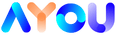


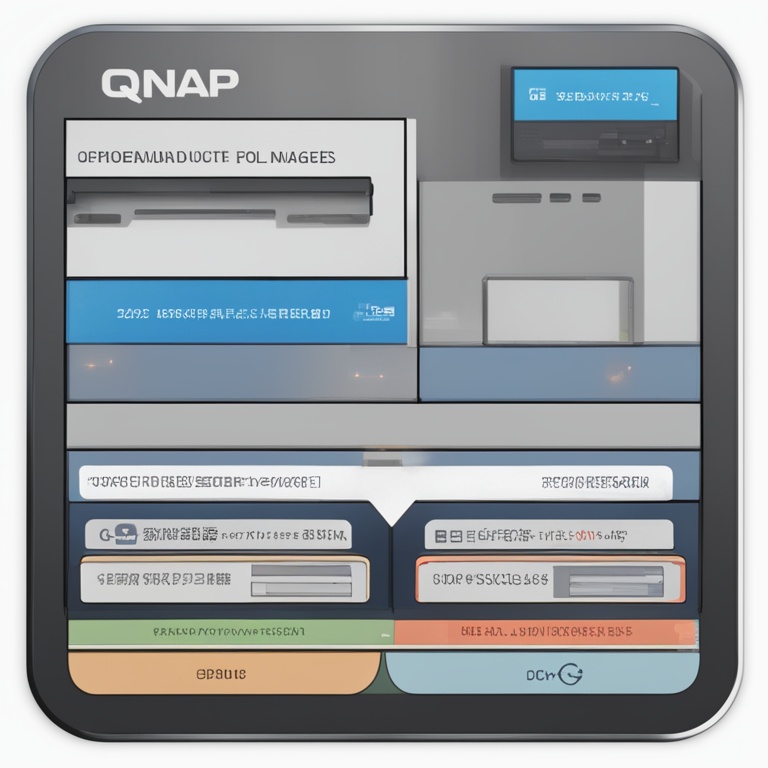

评论一下?